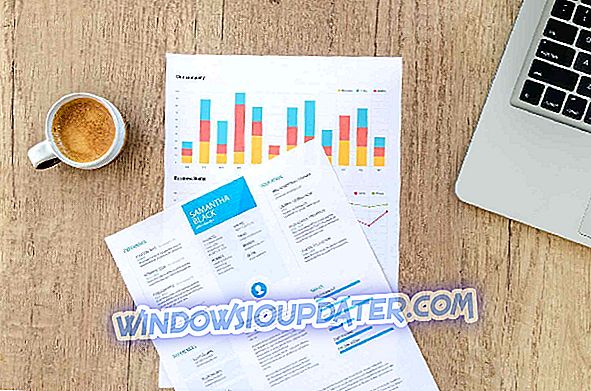이 문서를 읽는 중 오류가 발생했습니다. 일반적으로 PDF 파일을 보려고 할 때 오류 메시지가 나타납니다. 이 오류 메시지는 특정 문서를 볼 수 없게하고 오늘 기사에서는이 오류를 수정하는 방법을 보여줍니다.
이 문서를 읽는 중 오류 가 발생하여 PDF 파일을 볼 수 없게됩니다. 이 메시지에는 여러 가지 변형이 있으며 사용자가보고 한 것과 유사한 몇 가지 문제가 있습니다.
- 이 문서를 읽는 중 문제가 발생했습니다 (14) dict 개체가 예상 됨 -이 문제는 여러 가지 이유로 발생할 수 있으며 문제가 발생할 경우 문제가있는 파일을 다시 저장하고 문제가 해결되는지 확인하십시오.
- Adobe는이 문서 (15), (109), (131), 11, (16), (114)를 읽는 데 문제가있었습니다 - 원래 오류의 일부 변형이며 Adobe Reader 에서이 문제 가 발생하면 우리의 솔루션 중 일부를 시도해보십시오.
- 이 문서를 읽는 데 문제가 있습니다. Adobe, PDF -이 문제는 PDF 파일을 볼 때 발생할 수 있습니다. 문제를 해결하려면 Adobe Reader를 최신 버전으로 업데이트하여 도움이되는지 확인하십시오.
- 이 문서를 읽는 중에 문제가 발생했습니다.이 메시지를 수정하려면 다른 PDF 뷰어를 사용하거나 브라우저에서 문서를 열어보십시오.
- Adobe Reader이 문서를 읽는 데 문제가 발생했습니다. 액세스가 거부 되었습니다. Adobe Reader의 특정 문제가 나타날 수 있지만 응용 프로그램을 다시 설치하면 해결할 수 있습니다.
이 문서 오류 메시지를 읽는 중 문제가 발생했습니다. 해결 방법은 무엇입니까?
- 추가 정보를 보려면 Ctrl 키를 누른 채로 있습니다.
- 문제가있는 파일 다시 저장
- 원하는 페이지의 압축을 풉니 다.
- 브라우저에서 파일을 열고 저장하십시오.
- 이전 버전의 Adobe Reader 사용
- 브라우저에서 PDF 표시 사용 안 함
- Adobe Reader를 최신 버전으로 업데이트하십시오.
- 타사 리더 사용
- PDF 다운로드 다시
해결책 1 - 추가 정보를 보려면 CTRL 키를 누릅니다.

이 문서를 읽는 중 오류가 발생했습니다. 14 특정 PDF 문서를 여는 중 메시지가 나타날 수 있습니다. 사용자에 따르면이 문제는 파일 손상으로 인해 발생하며 전체 오류 메시지를 보려면 오류가 표시되면 Ctrl 키를 누른 상태에서 확인 버튼을 클릭하는 것이 좋습니다.
그러면이 오류에 대한 자세한 정보가 표시됩니다. 이 방법으로 핵심 문제를 해결할 수는 없지만 문제를 해결하는 데 사용할 수있는 추가 정보가 제공됩니다.
해결 방법 2 - 문제가되는 파일 다시 저장
앞서 언급 한 바와 같이이 문서를 읽는 데 문제가있어서 파일 손상으로 인해 오류 가 발생할 수 있으며 문제를 해결하려면 문서를 열고 다시 저장 한 다음 다시 열어 보시기 바랍니다.
여러 사용자는 문서를 다시 저장하면 파일을 읽을 수있는 한 파일 손상 문제를 해결할 수 있다고 주장하므로 시도해야합니다.
해결책 3 - 원하는 페이지의 압축을 풉니 다.
사용자에 따르면 계속 이 문서 오류 14 메시지를 읽는 중 문제가 발생하는 경우 필요한 페이지를 추출하여 문제를 회피 할 수 있습니다.
PDF 파일이 손상 될 수 있으며 이전 솔루션을 사용하여 복구 할 수없는 경우 적어도 필요한 페이지를 내보낼 수 있습니다. 이렇게하면 핵심 문제는 해결되지 않지만 적어도 필요한 페이지를 볼 수 있어야합니다.
해결책 4 - 브라우저에서 파일을 열고 저장하십시오.

수정하려면 이 문서 오류 14을 읽는 데 문제 가있어서 브라우저를 사용하여 파일을 보려고 할 수 있습니다. 파일을 브라우저에서 렌더링 할 수없는 경우 브라우저에서 사본을 저장하는 것이 좋습니다.
이를 수행하려면 브라우저에서 PDF 파일을 열고 [ 파일]> [인쇄]> [PDF]> [미리보기에서 PDF 열기]를 선택합니다. 그런 다음 저장 위치를 선택하고 파일을 저장하면 아무 문제없이 열 수 있습니다.
기본 브라우저에서 PDF 파일을 열지 못할 수도 있으므로 여러 가지 다른 브라우저에서이 솔루션을 사용하는 것이 좋습니다.
해결책 5 - 이전 버전의 Adobe Reader 사용

사용자에 따라 사용중인 Adobe Reader 버전으로 인해이 문제가 발생할 수 있습니다. 이 문제를 해결하려면 이전 버전의 Adobe Reader로 다시 전환하면됩니다. 그렇게하려면 먼저 사용중인 Adobe Reader 버전을 제거해야합니다.
이렇게하는 데 사용할 수있는 방법이 몇 가지 있지만 가장 좋은 방법은 Revo Uninstaller 와 같은 제거 프로그램을 사용하는 것입니다. 제거 프로그램이 작동하는 방법을 모르는 경우 선택한 응용 프로그램이 제거되지만 관련된 모든 파일과 레지스트리 항목도 제거됩니다.
- 지금 다운로드 Revo Uninstaller (평가판)
Adobe Reader를 제거한 후 이전 버전을 다운로드하여 설치하십시오. Adobe의 웹 사이트에서는 이전 버전을 사용할 수 없으므로 제 3 자 소스를 사용해야합니다.
Adobe Reader는 자동으로 최신 버전으로 업데이트하려고 할 수 있으므로 설정에서이 옵션을 비활성화해야합니다.
해결책 6 - 브라우저에서 PDF 표시 사용 안 함 옵션
간혹 이 문서를 읽는 데 문제가 발생했습니다. 14 Adobe Reader의 설정으로 인해 메시지가 나타날 수 있습니다. 그러나 브라우저 기능에서 PDF 표시를 비활성화하면이 문제를 간단하게 해결할 수 있습니다.
Adobe Reader에서이를 수행하려면 다음 단계를 수행하십시오.
- Adobe Reader를 엽니 다.
- 편집> 환경 설정> 인터넷 섹션으로 이동하십시오.
- 브라우저에서 PDF 표시 옵션을 찾아 선택을 취소하십시오.
그렇게 한 후에도 문제가 계속 발생하는지 확인하십시오. 여러 사용자가이 해결 방법으로 인해 문제가 해결되었다고보고 했으므로 사용 해보십시오.
해결책 7 - Adobe Reader를 최신 버전으로 업데이트하십시오.
경우에 따라 해결할 수 있습니다. Adobe Reader의 최신 업데이트를 설치하기 만하면 이 오류 를 읽는 데 문제 가있었습니다 . 일반적으로 Adobe Reader는 자동으로 업데이트를 확인하지만 때로는 업데이트 또는 두 가지를 건너 뛸 수 있습니다.
그러나 응용 프로그램 자체에서 항상 업데이트를 확인할 수 있습니다. 또는 Adobe 웹 사이트에서 최신 버전을 다운로드하여 설치할 수도 있습니다. Adobe Reader가 최신 버전이면 문제가 해결되고 모든 것이 다시 작동하기 시작합니다.
솔루션 8 - 타사 리더 사용
그래도 문제가 발생하는 경우이 문서 오류 메시지를 읽는 중 문제가 발생했습니다. 문제는 PDF 뷰어 일 수 있습니다. Adobe Reader와 관련된 문제가 발생할 수 있으며 문제를 해결하기 위해 다른 PDF 리더를 사용해 볼 수 있습니다.
많은 훌륭한 PDF 뷰어가 시장에 나와 있지만, Adobe Reader 대신 견고한 PDF 리더 를 사용해 보시기 바랍니다. 다른 PDF 리더를 다운로드하여 설치 한 다음 다시 열어보고 문제가 아직 있는지 확인하십시오.
Nitro PDF 리더는 600, 000 개 이상의 회사에서 사용됩니다. 평가판 기간 동안 무료로 직접 테스트하고 정식 버전을 다운로드하여 모든 기능을 해제하십시오.
- 니트로의 무료 PDF 리더 확인
해결책 9 - PDF를 다시 다운로드하십시오.
이 문서를 읽는 중에 문제가 발생하면 계속해서 문제가 PDF 파일이 될 수 있습니다. 때로는 PDF 파일이 손상 될 수 있으며 이전 솔루션을 모두 시도해 본 경우 PDF 파일을 다시 다운로드하면 문제를 해결할 수 있습니다.
일단 그렇게하면 열어보고 문제가 아직 있는지 확인하십시오. 또는 다른 PC 또는 휴대 전화에서 PDF 파일을 열어 문제가 거기에 나타나는지 확인할 수도 있습니다.
이 문서를 읽는 중 오류 가 발생하여 PDF 파일을 보려고 할 때 문제가 발생할 수 있으며 문제가 발생할 수 있지만 Google 솔루션 중 하나를 사용하여이 문제를 해결할 수 있기를 바랍니다.